Työnkulun listanäkymä
Työnkulkua voit seurata kanban-näkymästä, listanäkymästä tai kuplakaaviosta. Tässä artikkelissa käymme läpi, miten käyttää listanäkymää hyödyksi.
Listanäkymä on yksi työnkulun näkymistä, jonka avulla voit lajitella ehdotuksia luomispäivämäärän, työnkulun statuksen ja numeraalisten arvojen mukaan. Sen lisäksi voit viedä useita ehdotuksia kerrallaan Wordiin tai vaihtaaa monen ehdotuksen statusta.
Tässä artikkelissa käymme siis läpi:
- Miten siirtyä listanäkymään.
- Miten lajitella ehdotuksia luominpäivämäärän ja statuksen mukaan
- Numeraalisten arvioiden lisääminen listanäkymään
- Miten vaihtaa usean ehdotuksen statusta saman aikaisesti
- Miten viedä monta ehdotusta samanaikaisesti Wordiin.
Listanäkymään siirtyminen
- Mene haluamallesi kanavalle
- Mene Työnkulku-välilehdelle.
- Paina listanäkymä
 painiketta ruudun oikeassa reunassa.
painiketta ruudun oikeassa reunassa.
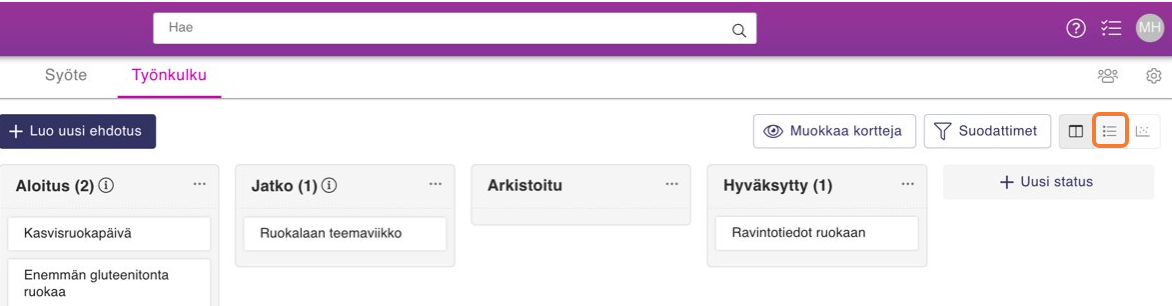
Listanäkymä näyttää tältä:
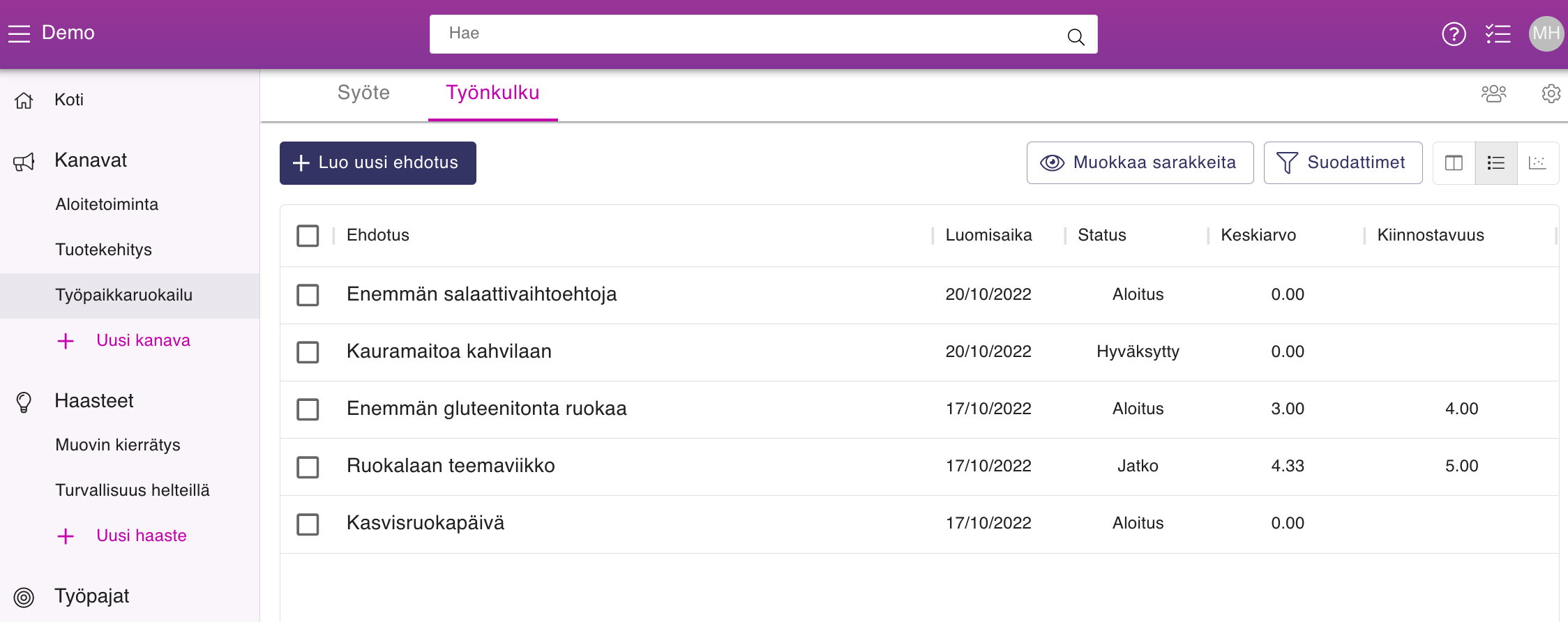
Ehdotusten lajittelu luomispäivämäärän ja statuksen mukaan
Näin voit halutessasi luokitella ehdotuksia listanäkymässä:
- Lajitellaksesi ehdotukset luomispäivämäärän mukaan mene listanäkymään ja paina Luomisaika painiketta.
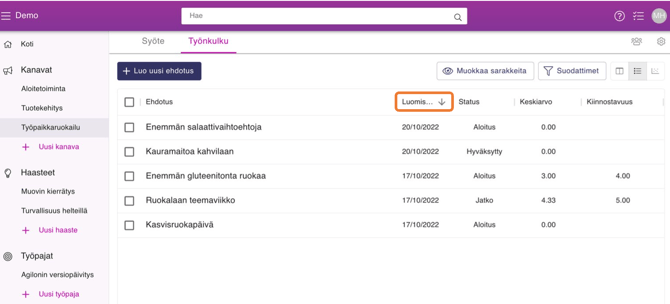
- Lajitellaksesi ehdotukset statuksen mukaan mene listanäkymään ja paina Status painiketta:
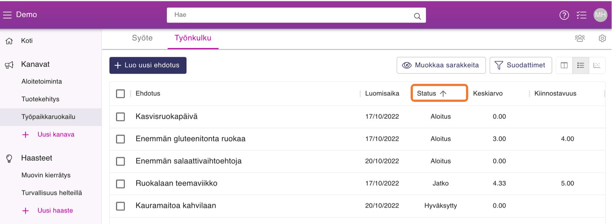
Numeraalisten arvioiden lisääminen listanäkymään
Listanäkymässä voit myös katsella numerallisia arvioita. Voit lisätä listanäkymään sarakkeet, jotka näyttävät ehdotuksen käsittelyn lomakkeissa kerätyt numeroarviot. Yleensä on suositeltavaa, että vain yhdessä lomakkeessa kysytään numeroarvioita.
Jos haluat saada listanäkymän sarakkeilla näkymään numeroarvioita pitää sinun tai muiden kanavan käyttäjien antaa ehdotuksista numeroarvioita. Lue tästä artikkelista miten antaa numeroarvioita: Numeraalisten arvioiden tekeminen.
Näin saat esille sinun ja muiden antamat numeroarviot listanäkymässä:
- Mene haluamallesi kanavalle.
- Mene Työnkulku-välilehdelle.
- Paina listanäkymä
 painiketta ruudun oikeassa reunassa.
painiketta ruudun oikeassa reunassa. - Paina Muokkaa sarakkeita kun haluat päättää mitkä numeroarviot tulevat esiin. Paina
 siniseksi, jotta arvot tulevat näkyviin.
siniseksi, jotta arvot tulevat näkyviin.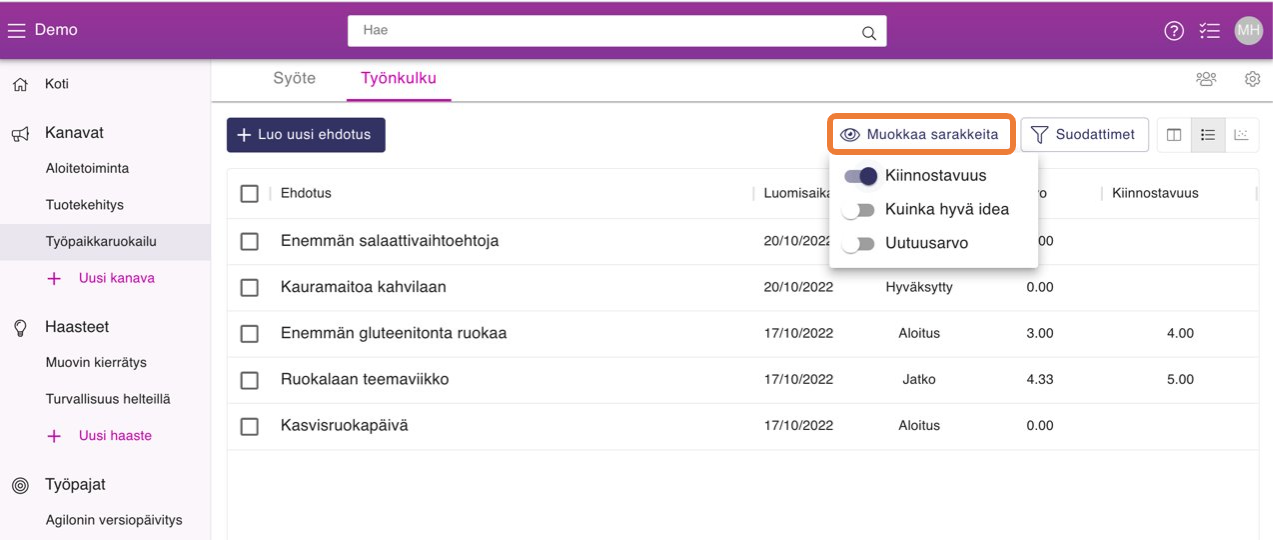
Jos useammassa ehdotuksen lomakkeessa kerätään numeroarvioita tulee sarake-näkymän viereen toinen hakemisto, josta voi valita minkä lomakkeen numeroarvioita seuraa. Silloin näkymä näyttää tältä:
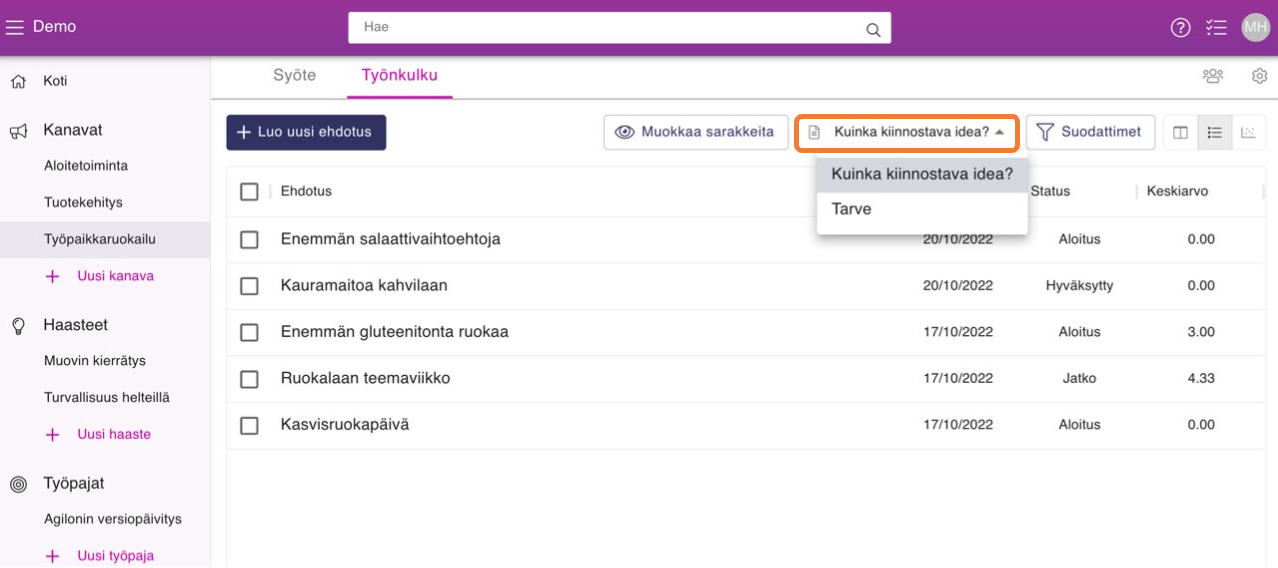
Voit myös lajitella numeroarvioita painamalla Keskiarvo painiketta tai mitä vain arvioitua kohtaa:
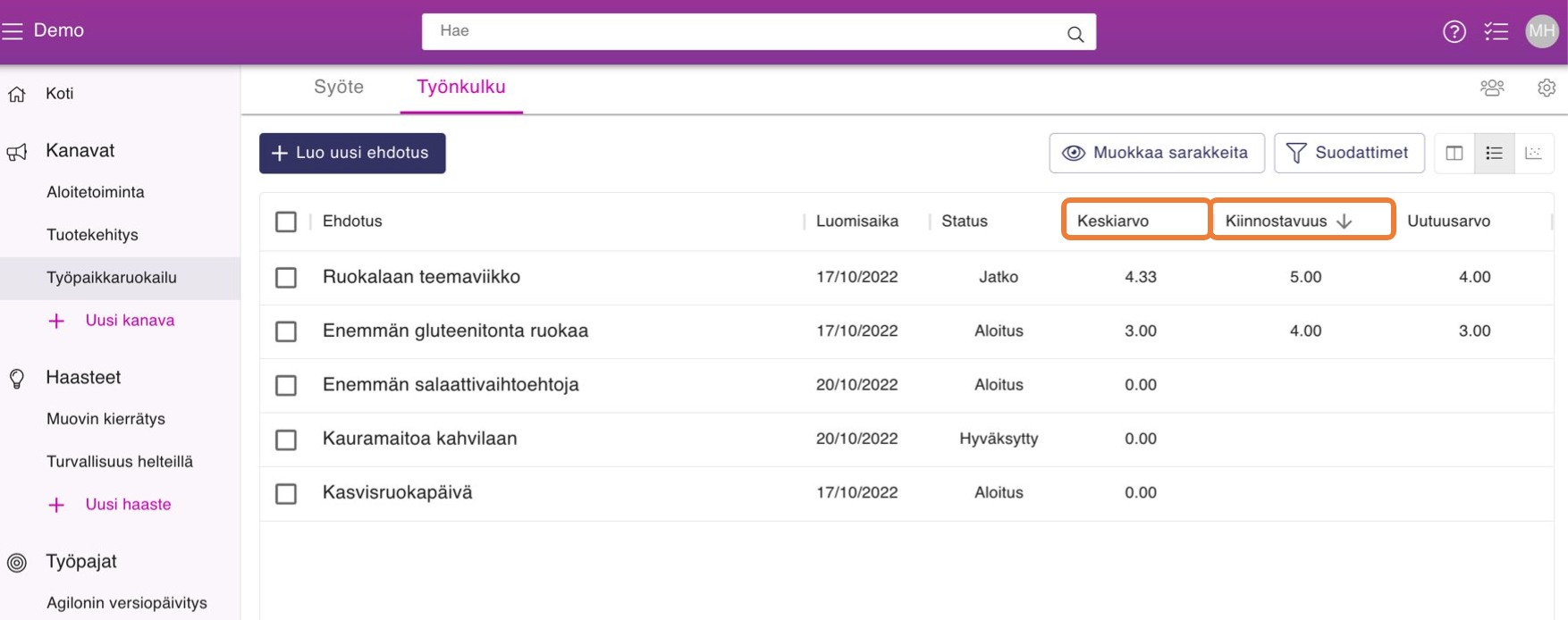
Usean ehdotuksen statuksen vaihto
Toimi näin, jos haluat vaihtaa usean ehdotuksen statuksen samanaikaisesti listanäkymässä:
- Mene haluamasi kanavan listanäkymään.
- Klikkaa ehdotusten nimien viereisistä laatikoista ne, joiden statusta haluat vaihtaa.
- Paina Vaihda tilaa.
- Valitse mihin statukseen ehdotukset siirretään.
- Vahvista statuksen vaihto painamalla Kyllä.
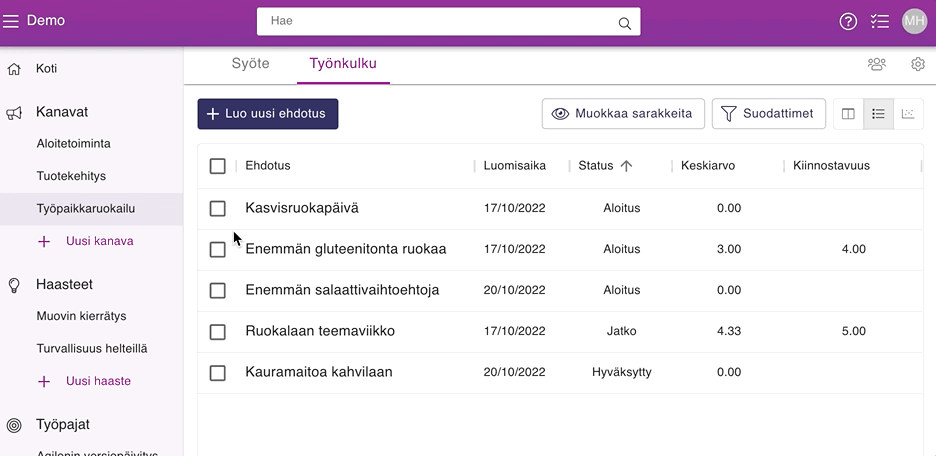
Usean ehdotuksen vieminen Word:iin
Jos haluat viedä monta ehdotusta samanaikaisesti Word:iin toimi näin:
- Mene haluamasi kanavan listanäkymään.
- Klikkaa ehdotusten nimien viereisistä laatikoista ne, joiden statusta haluat vaihtaa.
- Paina
 .
.
💡 Klikkaamalla tästä pääset suodata ehdotuksia työnkulussa artikkeliin.